Cómo hacer un USB de arranque y guardar su PC

- 3800
- 327
- Mateo Pantoja
Atrás quedaron los días de los instaladores de CD. Ahora puede usar herramientas más convenientes como un USB para instalar o reparar un sistema operativo. Le mostraremos cómo puede usar uno para reiniciar y reparar una PC.
Por defecto, Windows intentará detectar cualquier error durante el inicio y normalmente se iniciará automáticamente en modo seguro si hay problemas. Sin embargo, si bien Windows 10 tiene herramientas de auto recuperación robustas, no es a prueba de balas.
Tabla de contenidoUSBS de arranque
Hay una buena razón por la que querrías un USB de arranque. En el caso de que su PC se bloquee y ya no arrancaría por sí solo, puede usar la unidad USB como sistema de recuperación.
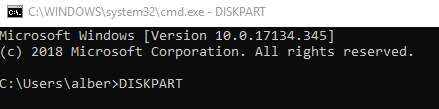
En la siguiente línea de comando, escriba Disco de lista Para ver los dispositivos de almacenamiento disponibles. Identificar qué dispositivo de almacenamiento se refiere a la unidad USB que ha conectado.
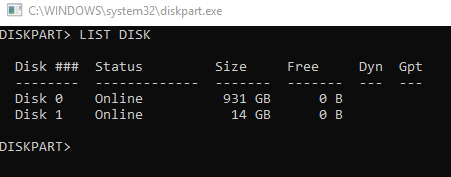
Si no está seguro, puede hacer clic en Iniciar y escribir Gestión de discos. Luego haga clic en Crear y formatear particiones de disco duro. En la gestión del disco, busque el disco # que ha Retirable listado debajo. También puede confirmar mirando el tamaño de la unidad.
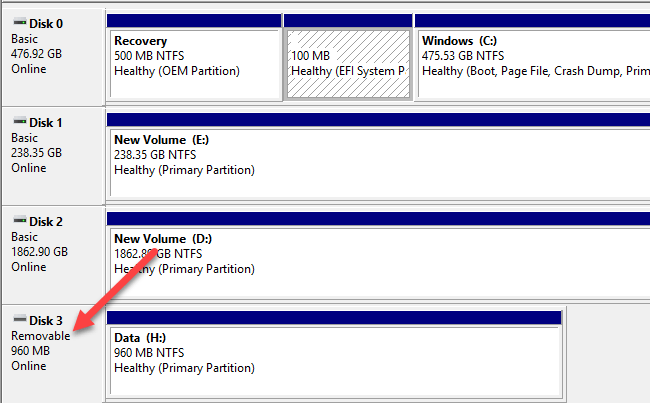
Escriba el comando Disco SEL 1 donde "1" es la ubicación correspondiente de la unidad USB. Si la unidad USB se encuentra en el disco 2, escriba Disco SEL 2 en cambio.
En una nueva línea, escriba LIMPIO y golpear Ingresar. Este comando eliminará el contenido del USB, así que asegúrese de hacer una copia de seguridad de todos sus archivos.
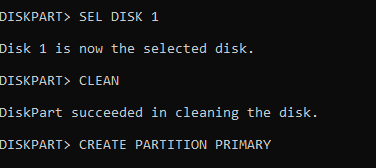
Ahora dividimos la unidad. Entraremos en una serie de comandos. Asegúrate de presionar Ingresar Después de cada uno. Tipo Crear partición primaria. Entonces escribe Listar par Para seleccionar la partición principal. Para activar la partición, escriba ACTIVO.
Podemos formatear el USB escribiendo Formato FS = Fat32 Label = "ABC" Anulación rápida donde "ABC" es el nombre que le gustaría designar para su unidad USB. También puede asignar automáticamente una carta de unidad a su USB ingresando el código ASIGNAR.

Una vez que haya terminado, puede salir tanto de disco como en el símbolo del sistema. Arrastre y suelte el archivo ISO de Windows a su unidad de arranque.
Cambiar el orden de arranque
A continuación, debe cambiar el pedido de arranque en su PC si desea usar su USB de arranque. Puedes hacer esto yendo a tu configuración de BIOS. Deberá buscar a través del menú de arranque y buscar pedido de arranque o arranque (cada PC es diferente).
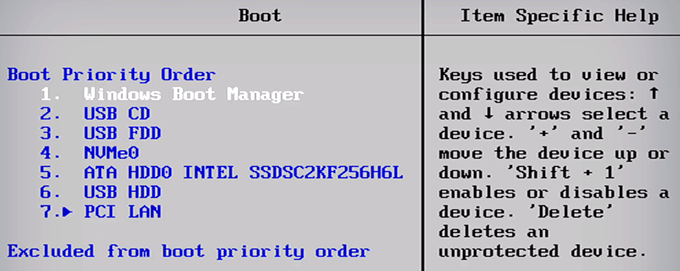
Una vez allí, puede seleccionar su unidad USB y pedirle a su computadora que inicie desde ese dispositivo. Puede cambiar permanentemente el orden de arranque moviendo el orden de las unidades de arranque. De esta manera, siempre puede tener el arranque de su computadora desde su unidad USB si lo desea.
Salir del BIOS golpeando ESC. A medida que la computadora se inicia, debe detectar la nueva unidad USB de arranque conectada a su máquina y comenzar a cargar el sistema operativo.
En este punto, puede usarlo para reparar su sistema operativo actual o instalar una copia nueva del sistema operativo si lo desea. Disfrutar!

